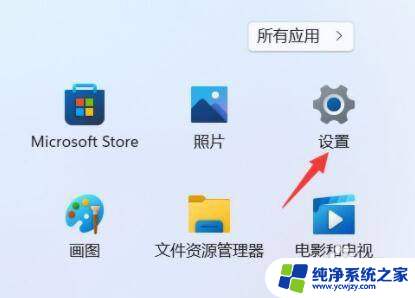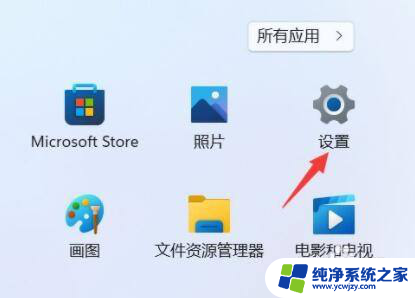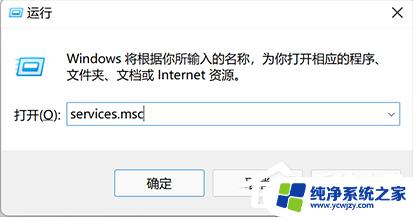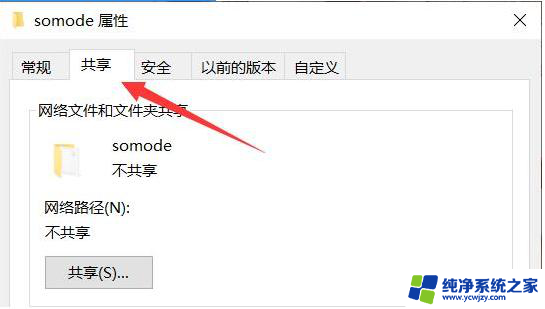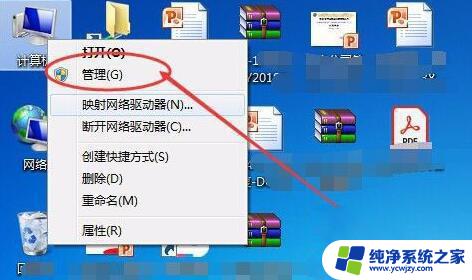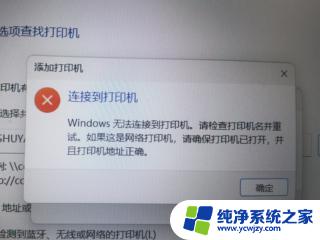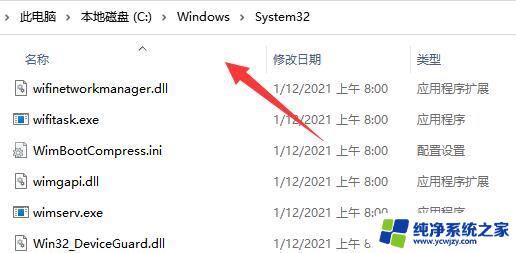如何打开win11网络共享中心 Win11网络和共享中心打开方法
更新时间:2024-03-22 13:08:23作者:jiang
Win11作为微软的最新操作系统,带来了许多全新的功能和改进,其中之一就是网络共享中心,它为用户提供了更便捷的网络连接管理方式。在Win11中,打开网络共享中心非常简单。只需点击任务栏右下角的网络图标,然后选择网络和共享中心选项,即可进入该功能界面。网络共享中心不仅可以帮助我们快速连接到可用的无线网络,还能提供网络故障排查和网络设置的功能。通过Win11网络共享中心,我们可以轻松管理和控制网络连接,确保网络畅通无阻。无论是在家中、办公室还是公共场所,Win11网络共享中心都将成为我们网络连接的得力助手。
具体方法:
1.打开开始菜单,点击设置
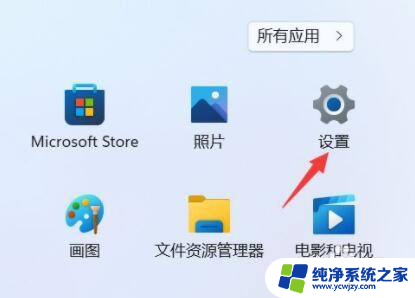
2.点击进入网络和Internet
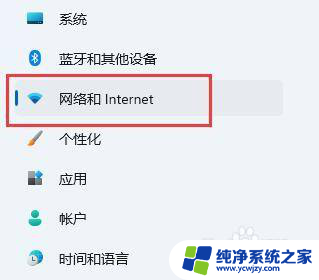
3.点击拨号
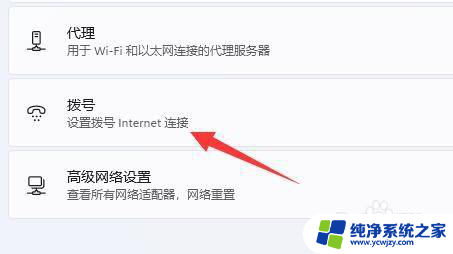
4.即可打开网络和共享中心
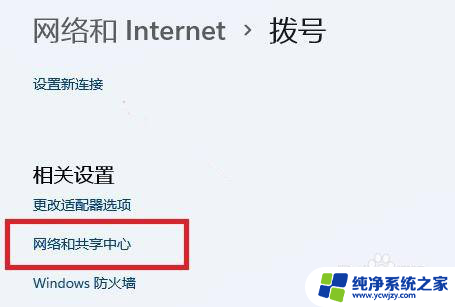
以上是如何打开Win11网络共享中心的全部内容,如果您遇到这种情况,您可以按照以上方法来解决,希望这些方法能对您有所帮助。